Lorsque Microsoft a publié Windows 8 / 8.1, sa conception était très différente de celle de Windows 7: notez que la conception des fenêtres dans Windows 7 était transparente avec un effet de brouillard distinct et que vous pouviez facilement personnaliser les couleurs des fenêtres à partir de la fenêtre Personnalisation, des fenêtres 8 ou 8.1. La couleur n'inclut aucun effet, mais ce n'est pas le problème, mais lorsque vous placez l'une des couleurs "sombres", par exemple le noir, le texte de la barre de titre reste noir et illisible et ne devient pas blanc comme Windows 10. Nous avons donc préparé cet article pour passer en revue la méthode. Pour que le texte soit blanc lorsque vous Diffuser toutes les fenêtres de la barre de couleur dans Windows 8.
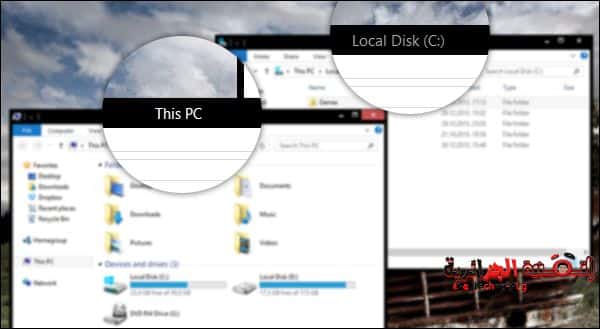
Comme vous pouvez le voir sur l'image ci-dessus, le texte qui apparaît au-dessus de la barre de titre, qui indique le nom de la fenêtre ouverte, peut être totalement illisible car sa couleur reste noire lors de la sélection de couleurs sombres. Je sais que certaines importent peu. La couleur du texte est noir ou blanc. De nombreux commentateurs ont demandé une explication à ce sujet. Vous trouverez ci-dessous un article dans lequel nous passerons en revue les étapes de l'annotation permettant de modifier la couleur du texte dans la barre d'adresse Windows 8 / 8.1.
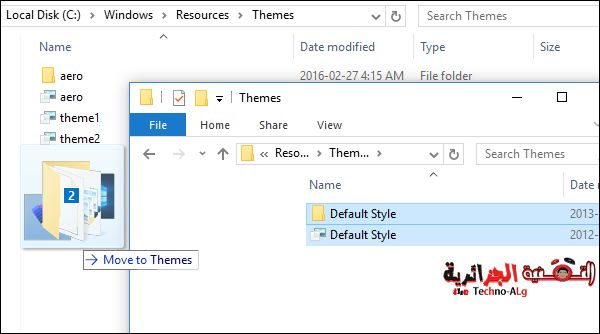
En principe, vous devez télécharger l'outil UxStyle, qui permet l'application de thèmes externes sous Windows, car nous aurons besoin d'un thème appelé thème par défaut de Windows 8, qui modifiera uniquement la couleur du texte dans les fenêtres de la barre de titre. Vous pourrez le télécharger à partir d'ici. Après le chargement, l'outil UxStyle l'installera facilement, puis dans le fichier Après l'avoir décompressé, vous aurez deux fichiers à copier, puis allez dans le chemin indiqué ci-dessous et collez les deux fichiers.
C: WindowsResourcesThemes
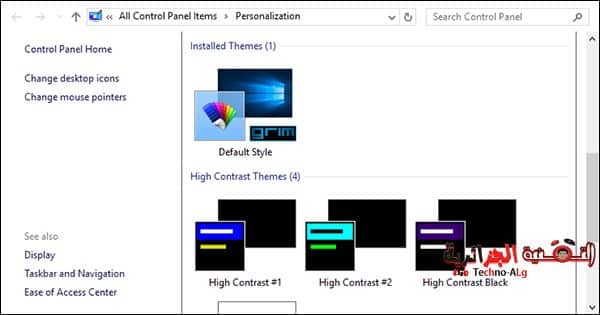
Une fois que vous avez déplacé les deux fichiers dans ce chemin, cela signifie qu’il ne reste plus qu’une étape à faire: créer ce thème par défaut pour Windows ou l’appliquer au système en accédant au bureau, puis en cliquant avec le bouton droit de la souris sur l’option Personnaliser pour afficher une fenêtre contenant tous les thèmes et formulaires disponibles pour l’application. Thème par défaut installé sur la section la plus basse des thèmes, cliquez dessus et attendez un peu; vous remarquerez que le thème a été appliqué et vous pouvez désormais spécifier toute couleur sombre des fenêtres lorsque le texte du titre apparaît en blanc, clair et facile à lire.







